一、幫助和支持故障集錦
Windows XP自帶的“幫助和支持中心”組件往往是我們了解查看系統功能、偵測有關故障的最直接方法。不過當你正在為某個系統組件故障的出現發愁而想從Windows幫助中找尋答案時,卻發現原來這根救命稻草有時候也靠不住,下面就來看看幾個比較常見的相關故障和技巧。
故障1:運行“開始→幫助和支持”菜單時,系統沒有任何反應。
解決方法:首先嘗試在“開始→運行”中輸入“hepctr -regserver”命令對幫助組件再次注冊,如果故障依舊存在,那麼打開C:\\Windows\\inf目錄(該目錄屬性為隱藏,需要在資源管理器中設置“顯示所有文件和文件夾”方可訪問),找到pchealth.inf文件,右鍵單擊它,選擇“安裝”命令重新安裝幫助組件,安裝過程中系統會提示插入Windows XP安裝盤。
故障2:按下F1或者使用“開始→幫助和支持”菜單訪問時,系統提示“Could not start the Help and Support Service on Local Computer. Error 126: The specified module could not be found(Help and Support服務不能啟動)”。
解決方法:首先確認一下Help and Support服務是否被啟用,方法是:運行“services.msc”命令打開“服務”管理窗口,在右邊窗口中找到名為“Help and Support”的服務,雙擊打開,在“常規”選項卡中將“啟動類型”設置為“自動”,“服務狀態”設置為“已啟動”(圖1)。需要注意的是,該服務依賴於Remote Procedure Call (RPC)服務,請確認該服務被啟用,否則設置會失敗。
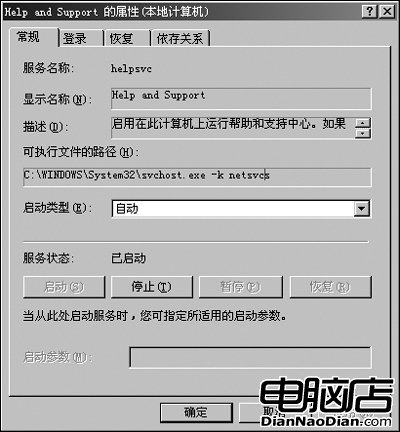
圖1 設置啟動類型
如果故障依舊存在,那麼再運行“SFC /Scannow”命令進行Windows 文件保護驗證工作,驗證過程中如果遇到又系統文件被改動或者丟失的情況,系統會提示插入Windows XP安裝盤,並將安裝盤裡相關文件拷貝到系統中(圖2)。如果遇到故障還未解決,那麼從http://www.kellys-korner-xp.com/regs_edits/winhlp32.exe(Windows XP)或者http://www.kellys-korner-xp.com/regs_edits/winhlp32sp1.exe(Windows XP SP1)下載並安裝幫助與支持組件。

圖2 文件保護提示
故障3:安裝SP1後,幫助文件無法訪問,並且無法在C:\\Windows\\system32目錄中找到win32hlp.exe文件。解決方法:插入Windows XP安裝光盤,打開光盤中的I386目錄,將Winhlp32.cn_、Winhlp32.ex_、Winhlp32.hl_文件拷貝到硬盤的某個臨時目錄,如C:\\help.接下來運行“cmd”命令打開命令提示符窗口,進入到C:\\help目錄,依次輸入以下命令:
EXPAND WINHLP32.CN_ WINHLP32.CNT
EXPAND WINHLP32.EX_ WINHLP32.EXE
EXPAND WINHLP32.HL_ WINHLP32.HLP
接著將Winhlp32.exe文件拷貝到C:\\Windows目錄,將Winhlp32.hlp拷貝到C:\\Windows\\Help目錄。最後刪除C:\\help目錄即可。
故障4:打開“幫助與支持中心”後,無法展開下一級幫助文檔或者訪問時出現鏈接錯亂的情況。
解決辦法:運行“Regedit”命令打開注冊表編輯器,依次定位到“[HKEY_LOCAL_MACHINE\\System\\CurrentControlSet\\Control\\Session Manager\\Environment]”分支,在右邊窗口中找到“windir”鍵,將其值設置為“REG_EXPAND_SZ”。如果故障依舊存在,請嘗試刪除C:\\WINDOWS\\PCHEALTH\\HELPCTR\\Config\\News\\newsver.xml文件。最後,到http://download.microsoft.com/download/whistler/Patch/Q328940/ WXP/CN/Q328940_WXP_SP1_x86_CHS.exe下載安裝幫助與支持的安全補丁。
二、幫助和支持技巧集錦
1.另類訪問“幫助和支持中心”的方法
當你按下F1或者使用開始菜單來訪問“幫助和支持中心”行不通時,還可以嘗試如下的方法訪問:Windows XP Professinal:在IE中輸入hcp://system/HomePage.htm可以直接打開幫助與支持中心的首頁。我們同樣可以在“開始→運行”中輸入“hh windows.chm”命令,系統會打開一個簡化版本的幫助與支持中心(圖3),如果訪問失敗證明Windows的chm文檔的文件管理失效,我們可以通過以下方法解決:運行“Regedit”命令打開注冊表編輯器,定位到“[HKEY_CLASSES_ROOT\\chm.file\\shell\\open\\command]”分支,將其默認值修改為“"C:\\Windows\\hh.exe" %1”,接下來定位到“[HKEY_CLASSES_ROOT\\.chm]”分支,將其默認值修改為“chm.file”即可。
Windows XP Home Editon:在“開始→運行”中輸入“%windir%\\hh.exe ms-its:%windir%\\Help\\windows.chm::/windows.htm”命令即可打開幫助和支持中心。
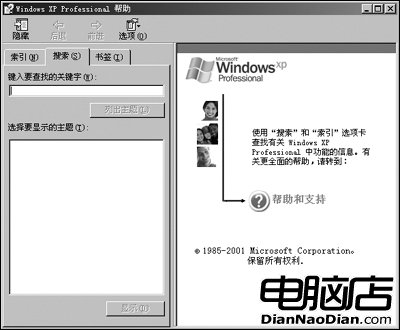
圖3 簡化版的幫助與支持
2.將Windows幫助文件放在“枕邊”
Windows幫助和支持中包含了很多非常有價值的信息,我們可以將其備份保存下來,以供隨時翻看:打開C:\\Windows\\Help目錄,在資源管理器窗口的空白處單擊右鍵,選擇“排列方式→類型”命令,接下來選中所有CHM格式的文件,將其拷貝保存起來即可。每個CHM文件對應系統某個功能組件的幫助,如“access.chm”對應輔助功能選項幫助,“mmc.chm”對應MMC控制台幫助等等,大家還可以使用CHM電子書編輯工具對其進行處理以適應自己的需求。